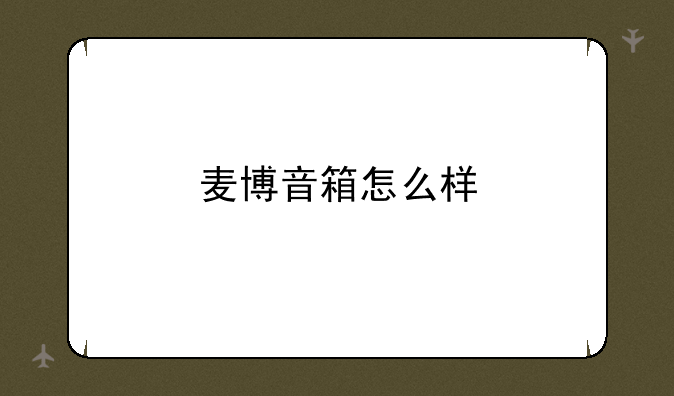今天聆听号带你认识查看电脑配置以及应该怎么解决它,如果我们能早点知道解决方法,下次遇到的话,就不用太过惊慌了。下面,跟着聆听号一起了解吧。

如何轻松查看电脑配置:全面解析与指南
在数字化时代,电脑已成为我们生活、学习和工作中不可或缺的工具。了解并查看自己电脑的配置信息,不仅能帮助我们更好地优化系统性能,还能在选择软件、游戏或进行硬件升级时提供重要参考。那么,如何高效、准确地查看电脑配置呢?本文将带你一探究竟。
一、为什么需要查看电脑配置?
首先,了解电脑配置是评估其性能的基础。不同的处理器(CPU)、内存、显卡等硬件配置直接决定了电脑的运行、多任务处理能力以及图形处理能力等关键性能指标。其次,当我们遇到软件兼容性问题时,查看电脑配置能帮助我们快速定位问题所在,避免因配置不足而导致的运行不畅或无法安装。最后,对于想要升级硬件的用户来说,明确当前配置是制定升级计划的前提,避免盲目购买不兼容或性能过剩的配件。
二、查看电脑配置的常规途径
① 通过操作系统自带工具
Windows系统用户可以利用“系统信息”或“设备规格”等内置功能查看详细配置。具体步骤如下:- 点击“开始”菜单,搜索“系统信息”或“系统属性”。- 在弹出的窗口中,你可以看到包括处理器型号、已安装内存(RAM)、操作系统版本等在内的基本信息。- 若要获取更详细的硬件信息,如显卡型号、主板信息等,可以借助“设备管理器”,它同样位于“开始”菜单的搜索选项中。
② 利用第三方软件
除了系统自带工具外,市场上还有许多专业的硬件检测软件,如鲁大师、CPU-Z、AIDA64等,它们能提供更为全面且详细的硬件配置信息。- 下载并安装这些软件后,运行它们即可在界面上看到电脑的全面硬件配置报告,包括处理器、内存、硬盘、显卡、主板甚至外设接口的详细信息。- 这些软件通常还带有性能测试功能,可以帮助你更直观地了解电脑的实际性能水平。
三、高级用户之选:BIOS/UEFI界面
对于有一定电脑知识的用户,通过进入BIOS(基本输入输出系统)/UEFI(统一可扩展固件接口)界面也是查看部分硬件配置的有效方法。- 重启电脑,在开机自检(POST)阶段按下特定的快捷键(通常是Delete、F2、F10或ESC等,具体取决于主板品牌),即可进入BIOS/UEFI设置界面。- 在此界面中,虽然无法查看所有硬件的详细规格,但可以获取处理器型号、内存大小、硬盘类型等基本信息,同时也可进行一些基本的硬件设置和调整。
四、注意事项
在查看电脑配置时,需注意不要随意更改BIOS/UEFI中的设置,以免导致系统无法启动。使用第三方软件时,建议从官方网站下载,以避免病毒或恶意软件的侵害。最后,了解自己的硬件配置后,应根据实际需求合理规划软件安装和硬件升级,避免资源浪费。
总之,掌握查看电脑配置的方法,是每位电脑用户都应该具备的基本技能。它不仅能帮助我们更好地管理和优化个人设备,还能在硬件升级和故障排查时发挥重要作用。希望本文的介绍能为你的电脑使用体验增添一份便利与高效。